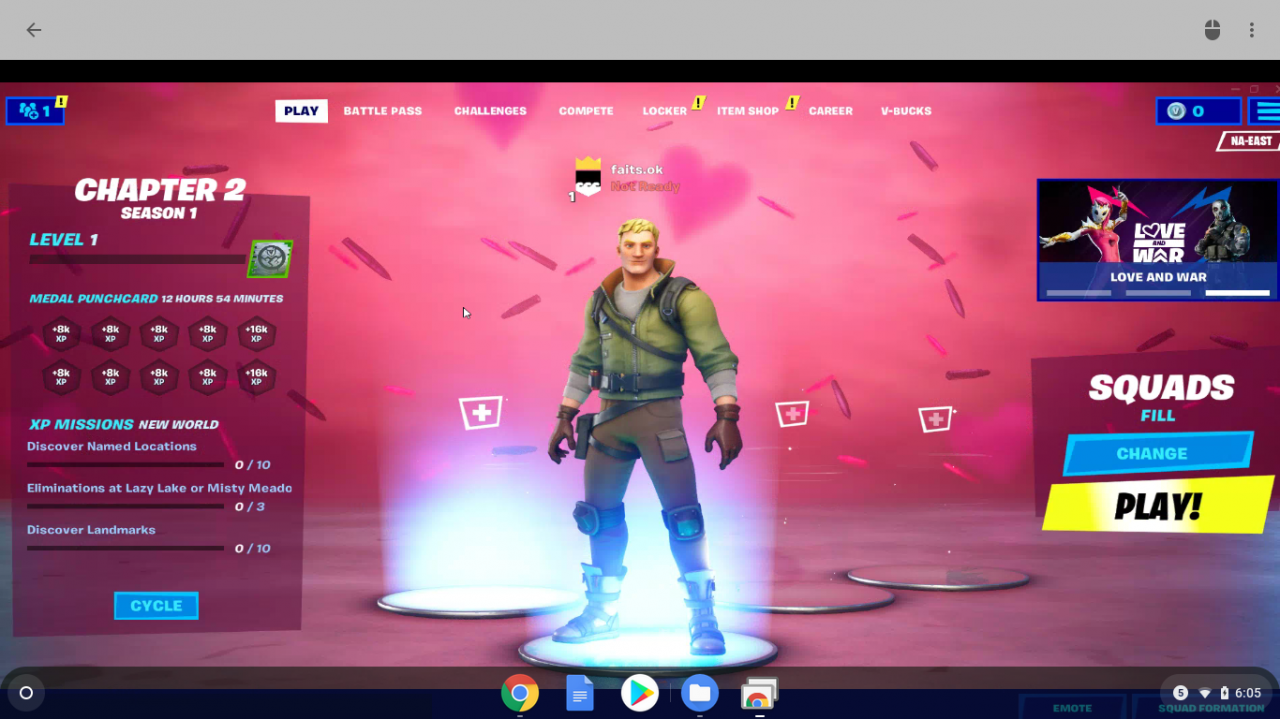Fortnite je velmi oblíbená střílečka dostupná pro Windows, macOS, iOS, Android, PlayStation 4, Xbox One a Nintendo Switch. Epic nepodporuje Linux ani Chrome OS, což znamená, že neexistuje žádný oficiální způsob hraní Fortnite na Chromebooku, i když běží na Linuxu.
Existují dva způsoby, jak obejít dohled nad společností Epic a získat Fortnite v Chromebooku: postranní načtení aplikace pro Android nebo vzdálené hraní verze hry pro Windows nebo macOS pomocí Vzdálené plochy Chrome.
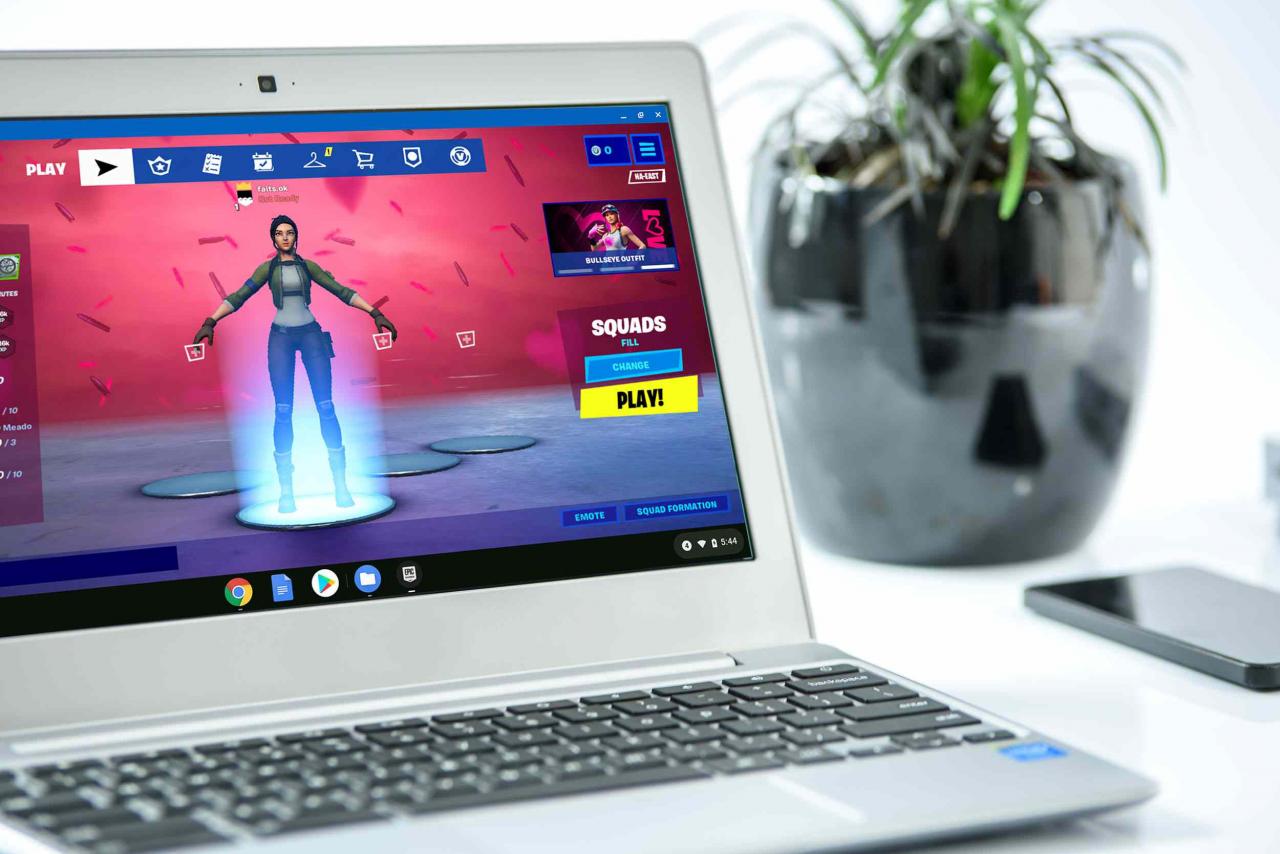
Pixabay
Proč Fortnite nefunguje na Chromebookech?
Epic rozhoduje, na kterých platformách Fortnite vydat, a rozhodli se nepodporovat Chrome OS nebo Linux. To znamená, že neexistuje žádný oficiální způsob hraní Fortnite na Chromebooku, i když si nainstalujete a spustíte plnou verzi Linuxu.
Pokud se společnost Epic někdy rozhodne podporovat Linux, bude nejlepší aplikace, jak hrát Fortnite na Chromebooku, spuštěním aplikace Linux Fortnite. Do té doby můžete buď stáhnout aplikaci Fortnite pro Android, nebo hrát pomocí Vzdálené plochy Chrome připojené k počítači, který je schopen hrát Fortnite.
Protože společnost Epic oficiálně nepodporuje boční načítání aplikace Fortnite pro Android v Chromebookech, kompatibilita není příliš dobrá. Musíte být schopni spouštět aplikace pro Android, potřebujete 64bitový procesor a 64bitový systém Chrome OS a potřebujete alespoň 4 GB RAM. Pokud splníte všechny tyto požadavky, může to fungovat.
Jak načíst aplikaci Fortnite pro Android na Chromebooku
I když je možné na některých Chromebookech stáhnout instalační program Epic Games a Fortnite, je to docela komplikovaný proces a u většiny Chromebooků nefunguje.
Musíte povolit režim pro vývojáře, povolit aplikace pro Android, povolit aplikace z neznámých zdrojů a stáhnout si launcher Epic Games sami pomocí telefonu Android. Po tom všem, pokud váš Chromebook nedosahuje známek, nebudete moci nainstalovat nebo hrát Fortnite.
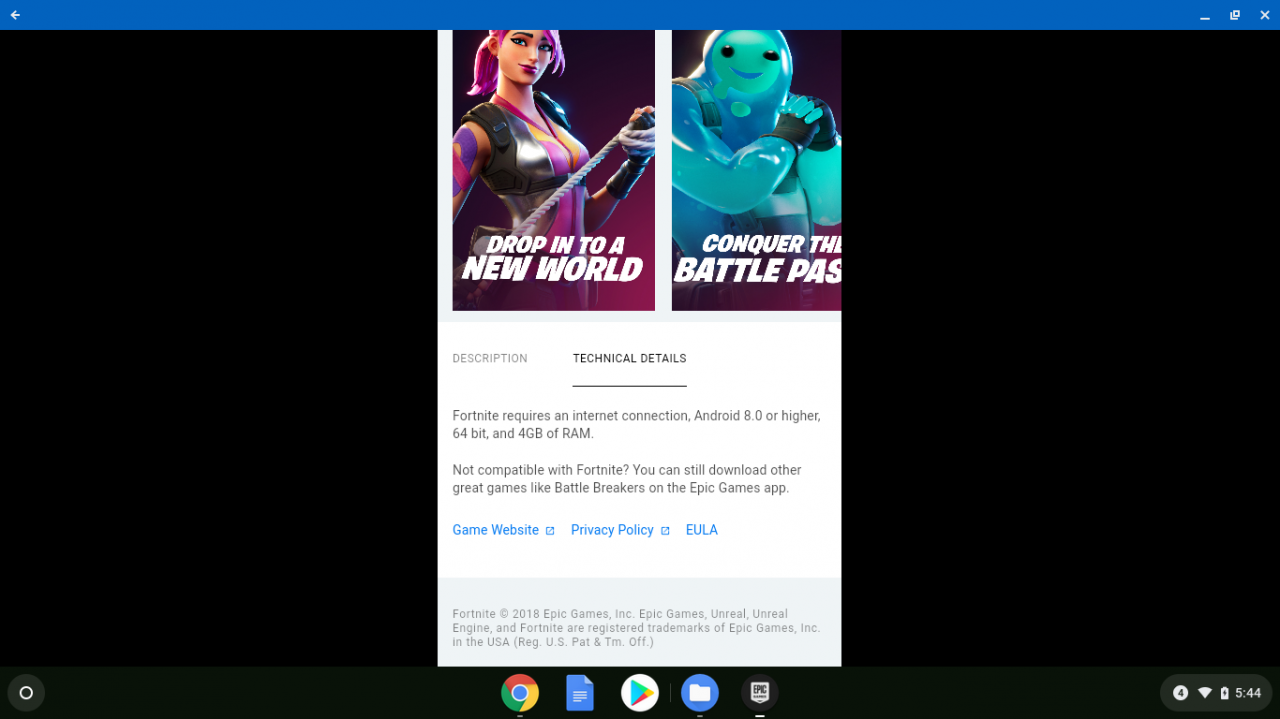
Zde je postup, jak načíst Fortnite na Chromebooku:
-
Aktivujte na Chromebooku režim pro vývojáře.
-
Povolte na svém Chromebooku aplikace pro Android.
-
přejděte na Nastavení > Play Store Google > Spravujte předvolby systému Android.
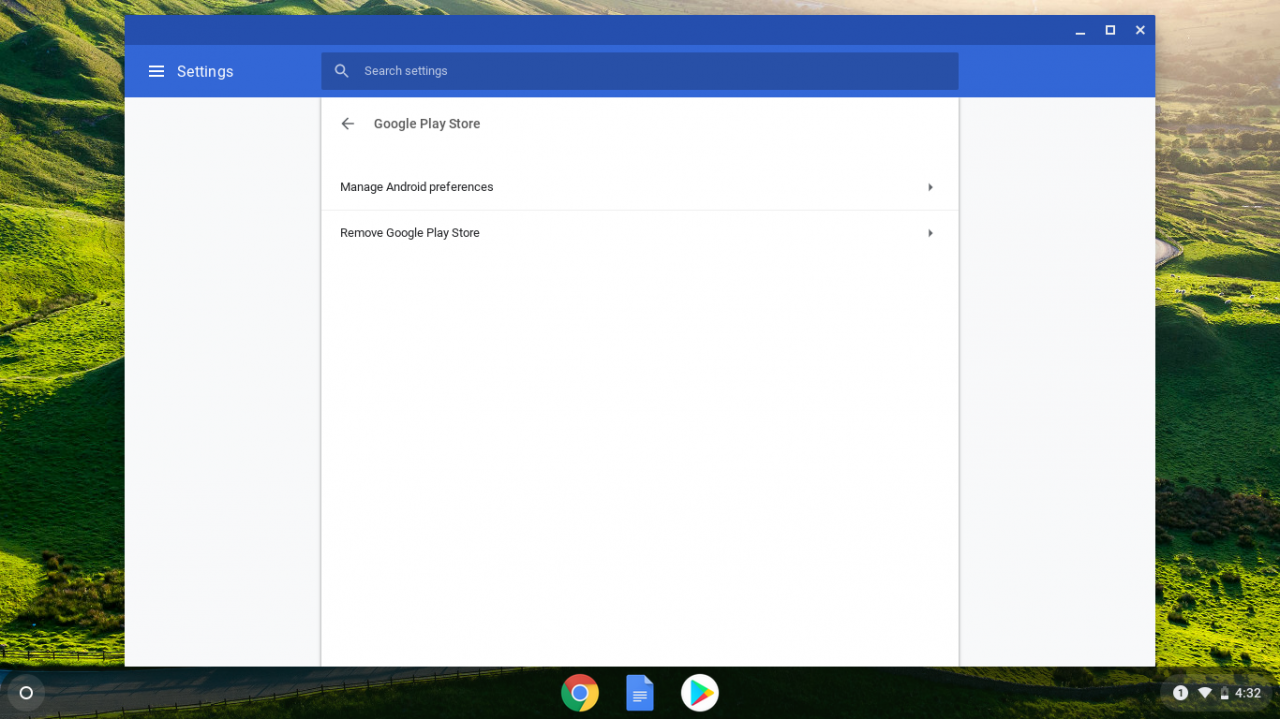
-
Využít Bezpečnostní.
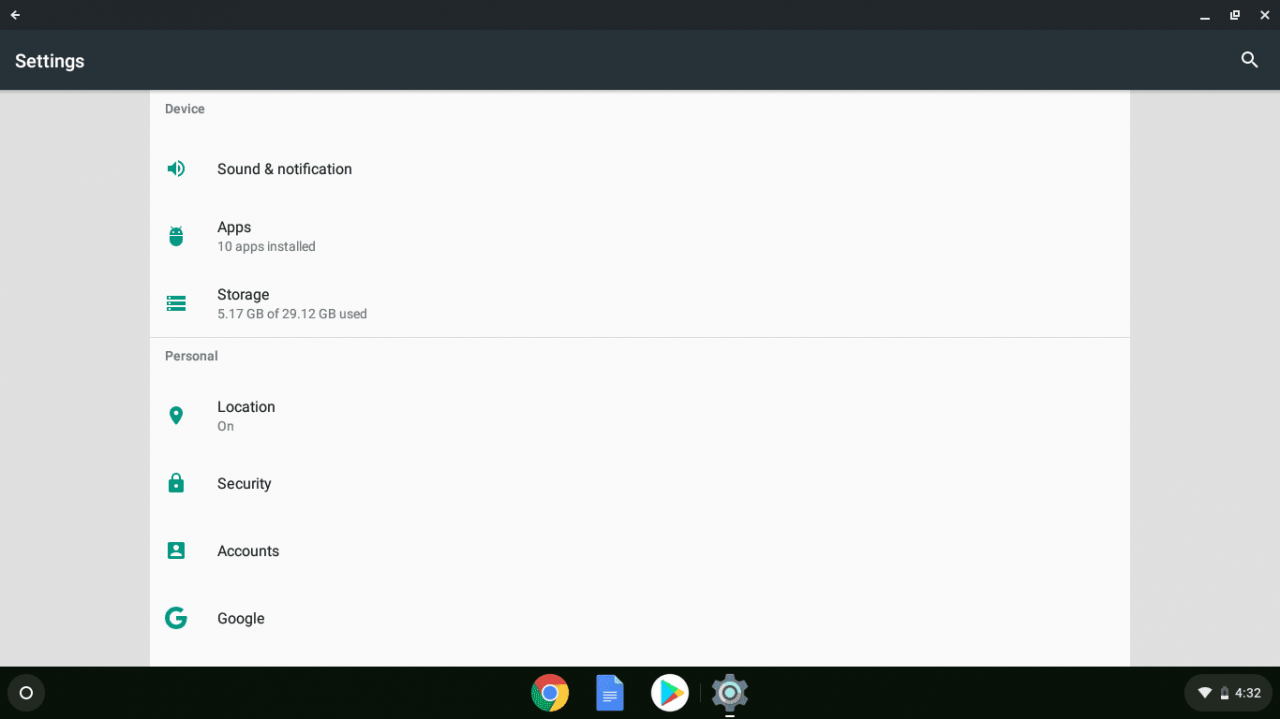
-
Využít Neznámé zdroje.
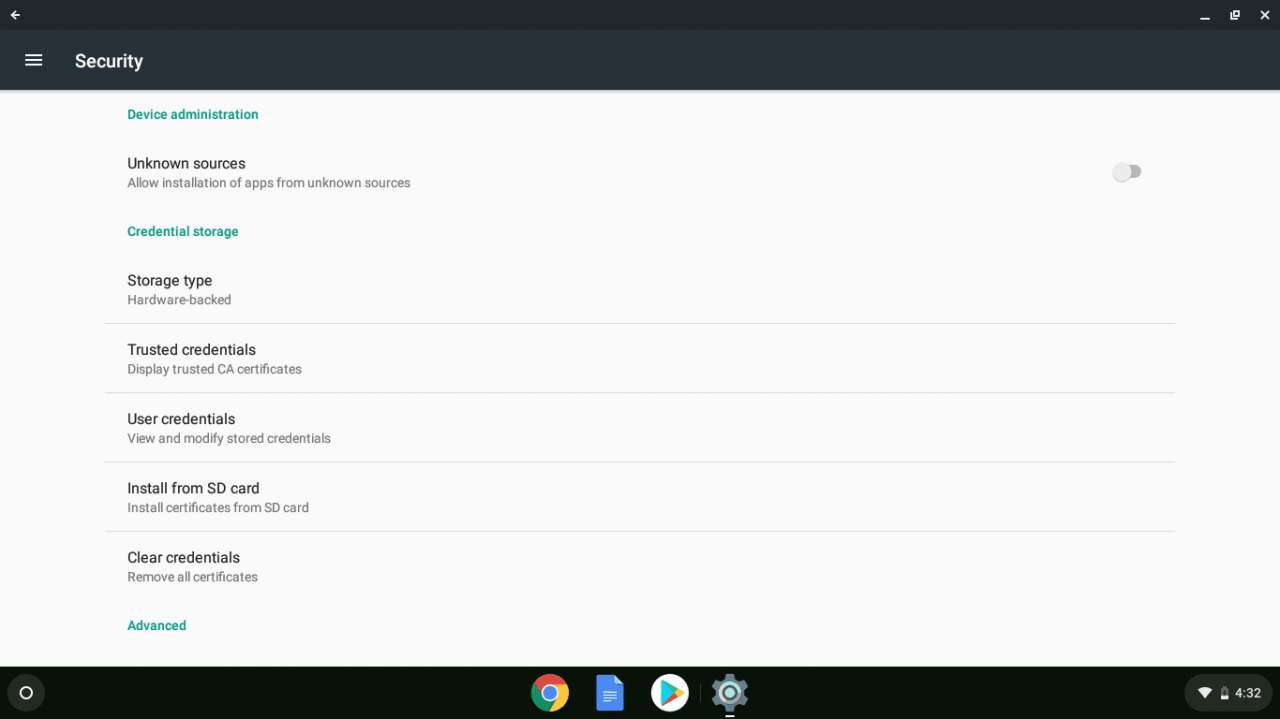
-
Pomocí zařízení Android přejděte na stránku fortnite.com/android a po zobrazení výzvy uložte soubor EpicGamesApp.apk.
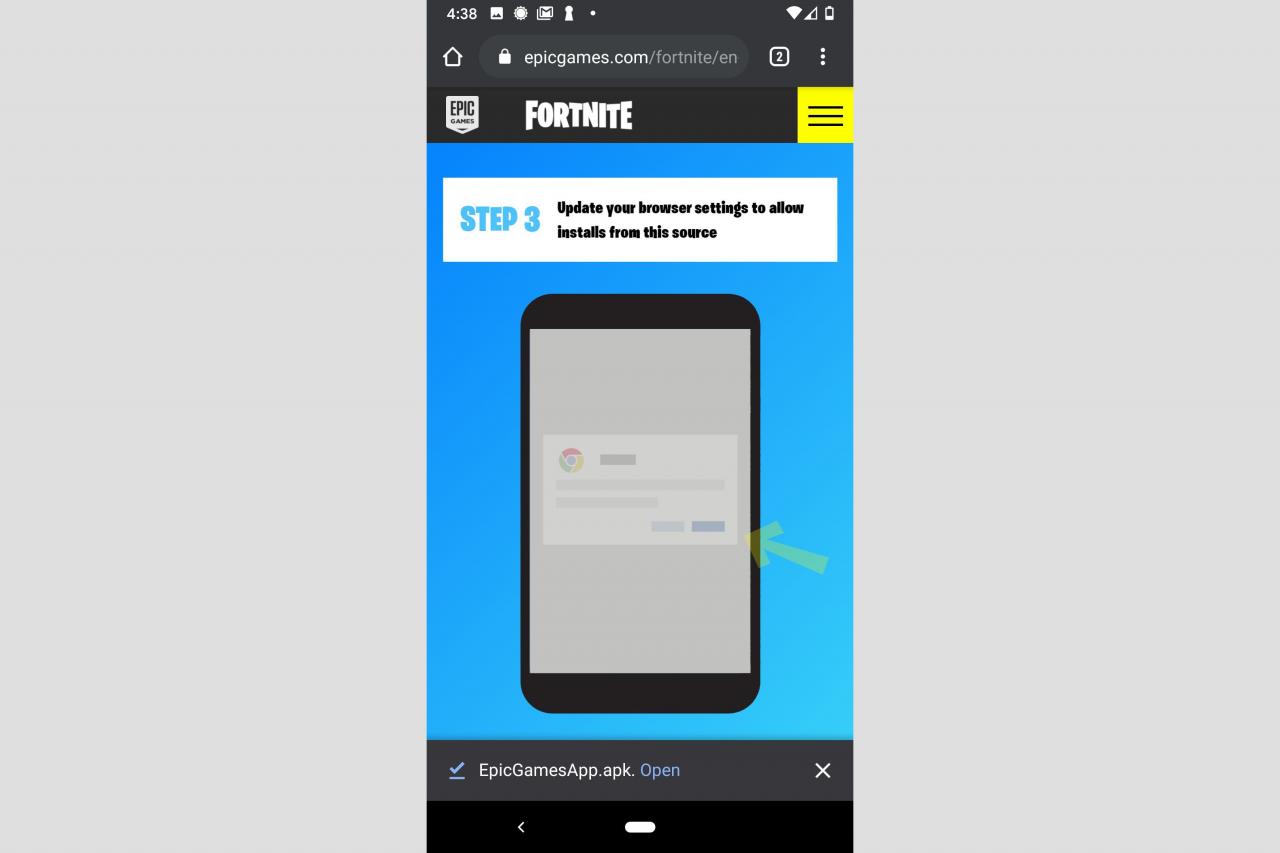
-
Připojte telefon Android k Chromebooku pomocí kabelu USB a do svého Chromebooku přeneste soubor EpicGamesApp.apk.
-
Spusťte na svém Chromebooku soubor EpicGamesApp.apk.
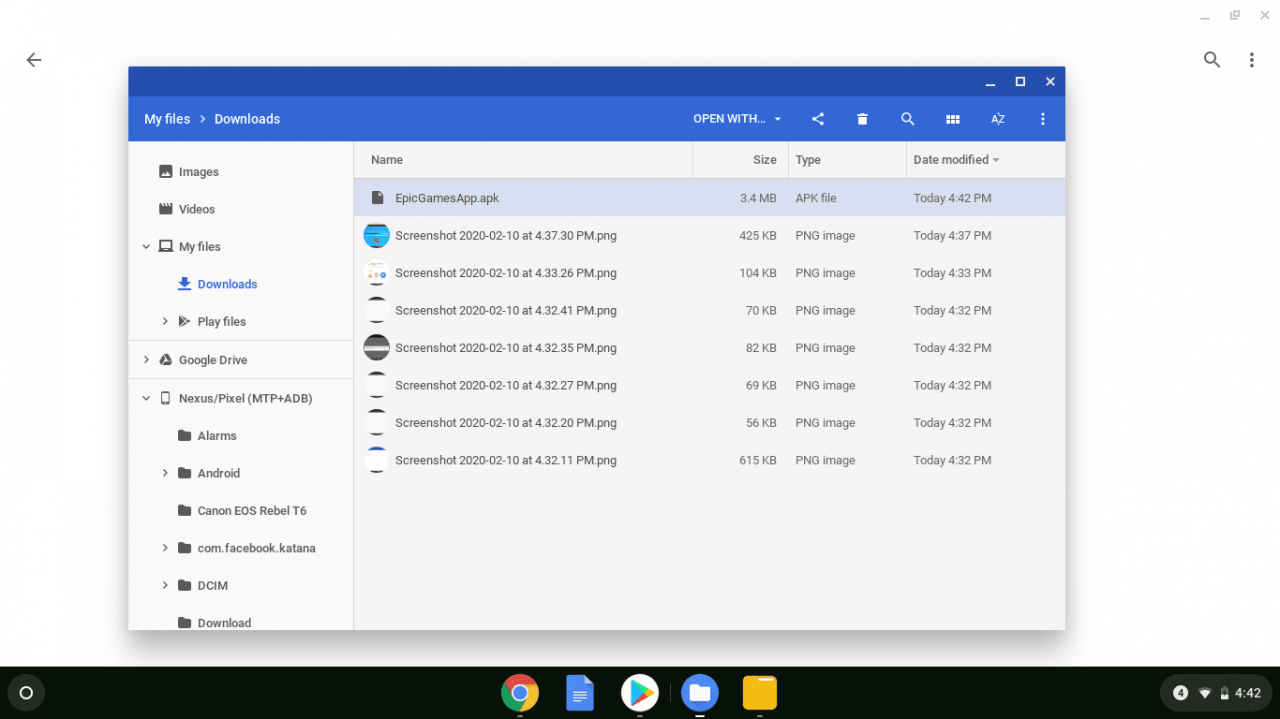
-
klikněte Instalátor balíčků.
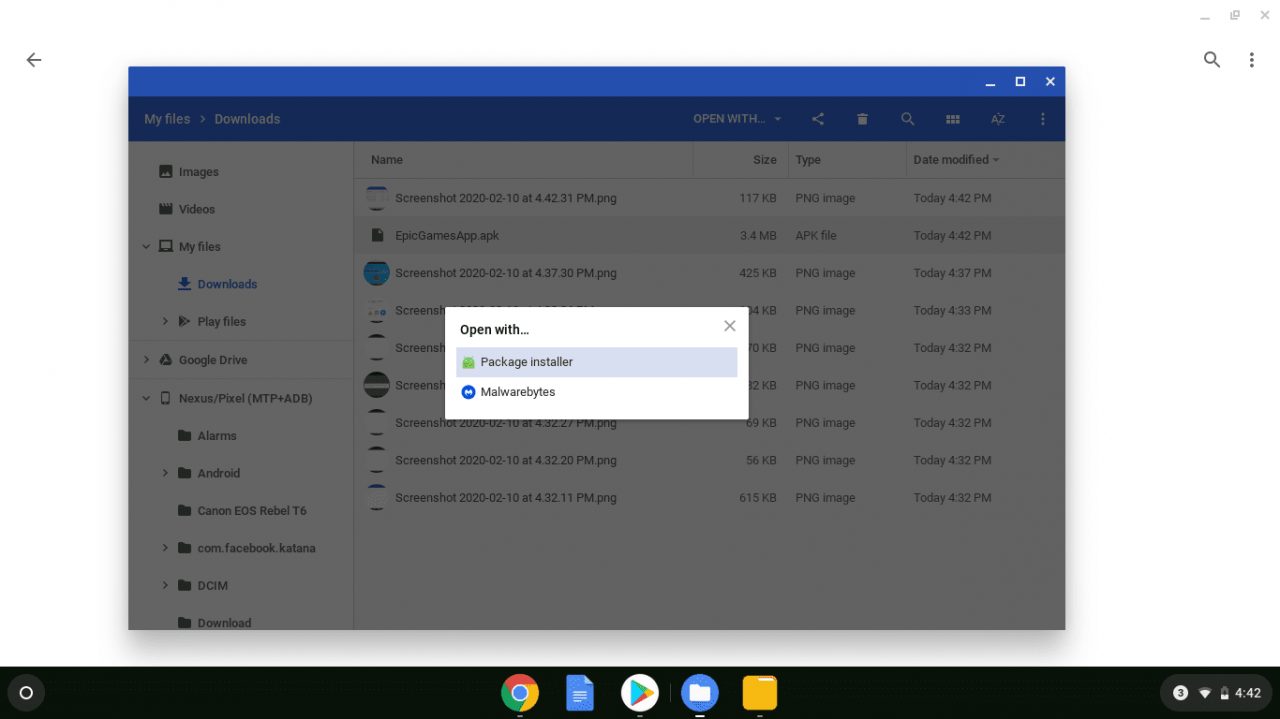
-
Klepněte nebo klepněte na tlačítko instalovat.
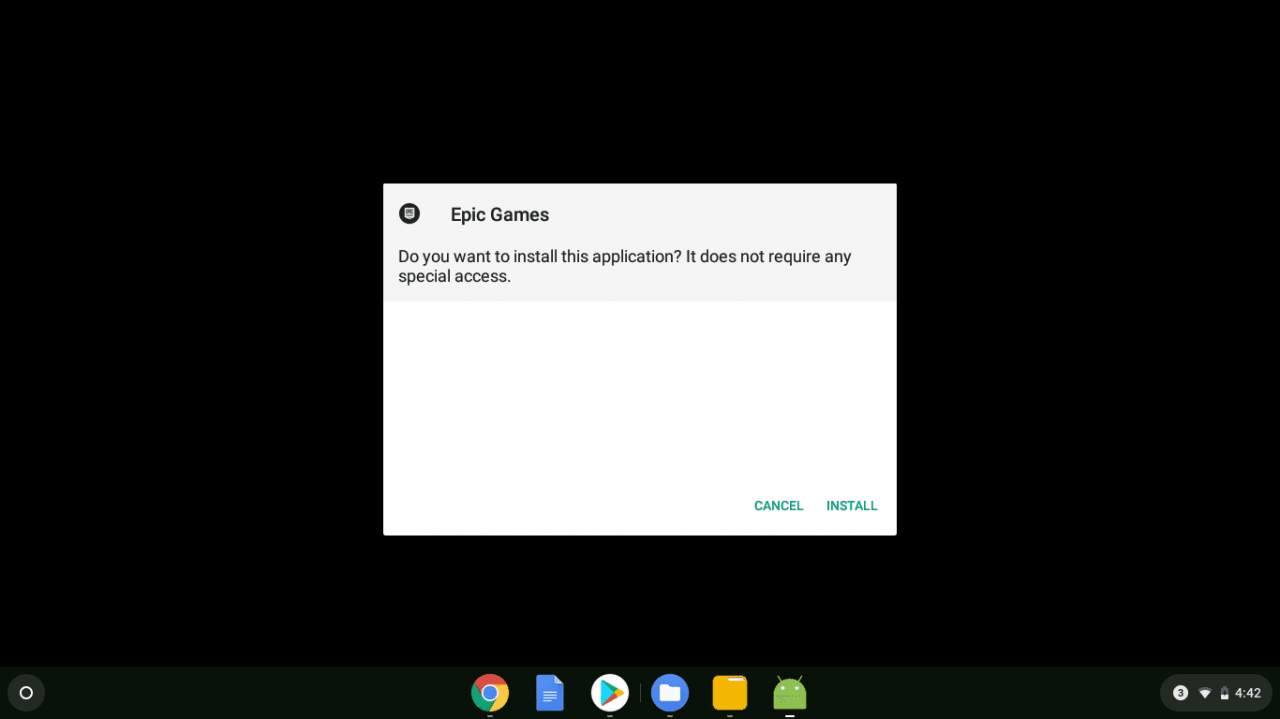
-
Klepněte nebo klepněte na tlačítko OTEVŘENO.
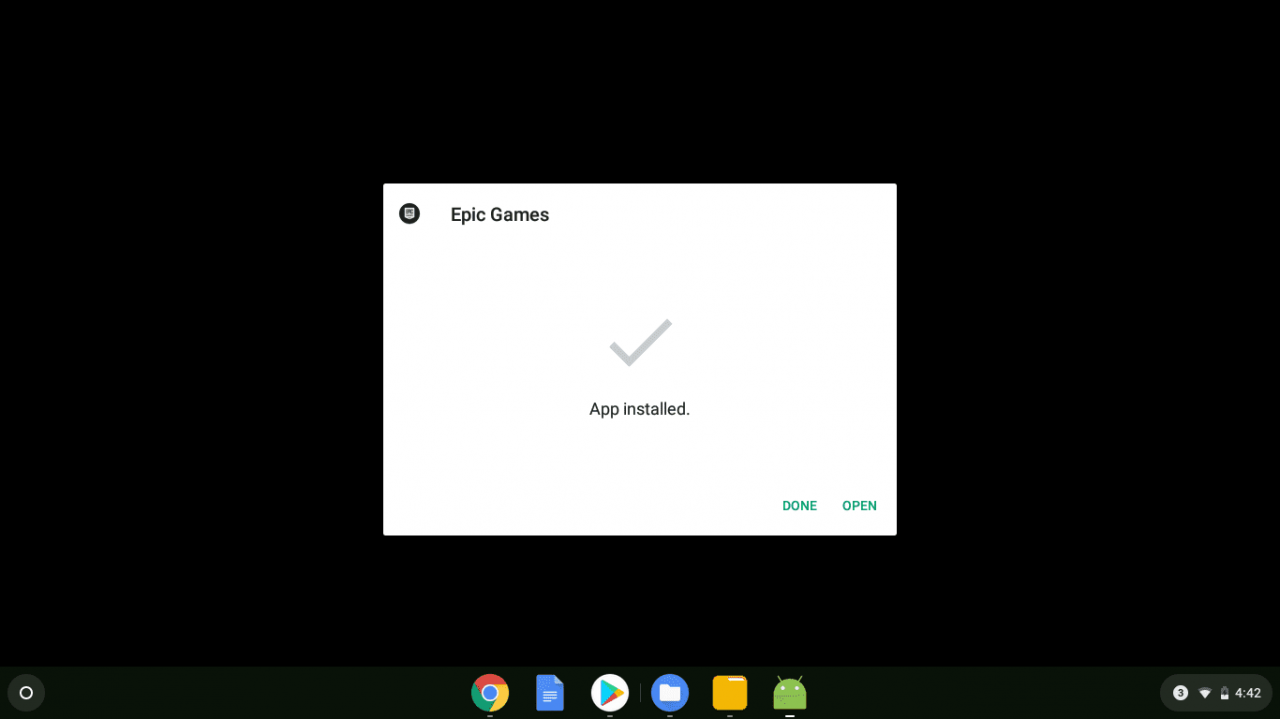
-
Klepněte nebo klepněte na tlačítko instalovat.
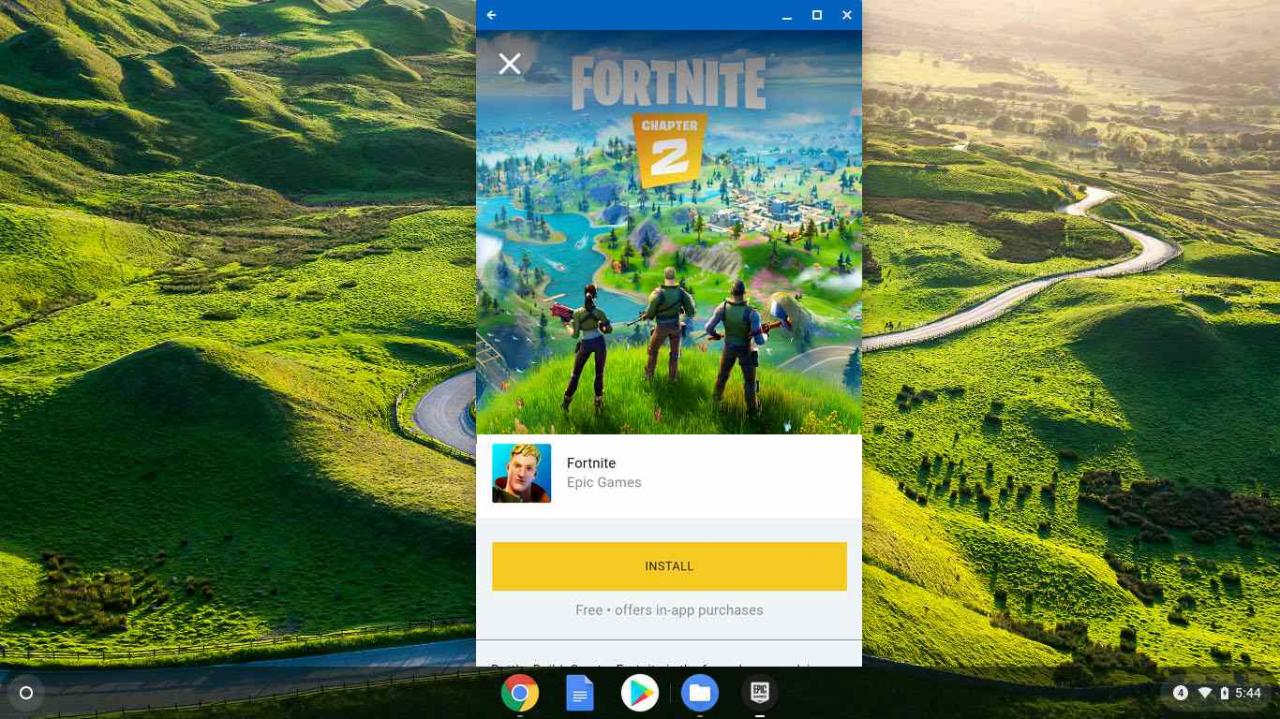
Pokud vidíte šedou ZAŘÍZENÍ NENÍ PODPOROVÁNO místo žlutého tlačítka pro instalaci, což znamená, že váš Chromebook není schopen spustit Fortnite.
-
Dokončete instalaci a začněte hrát Fortnite.
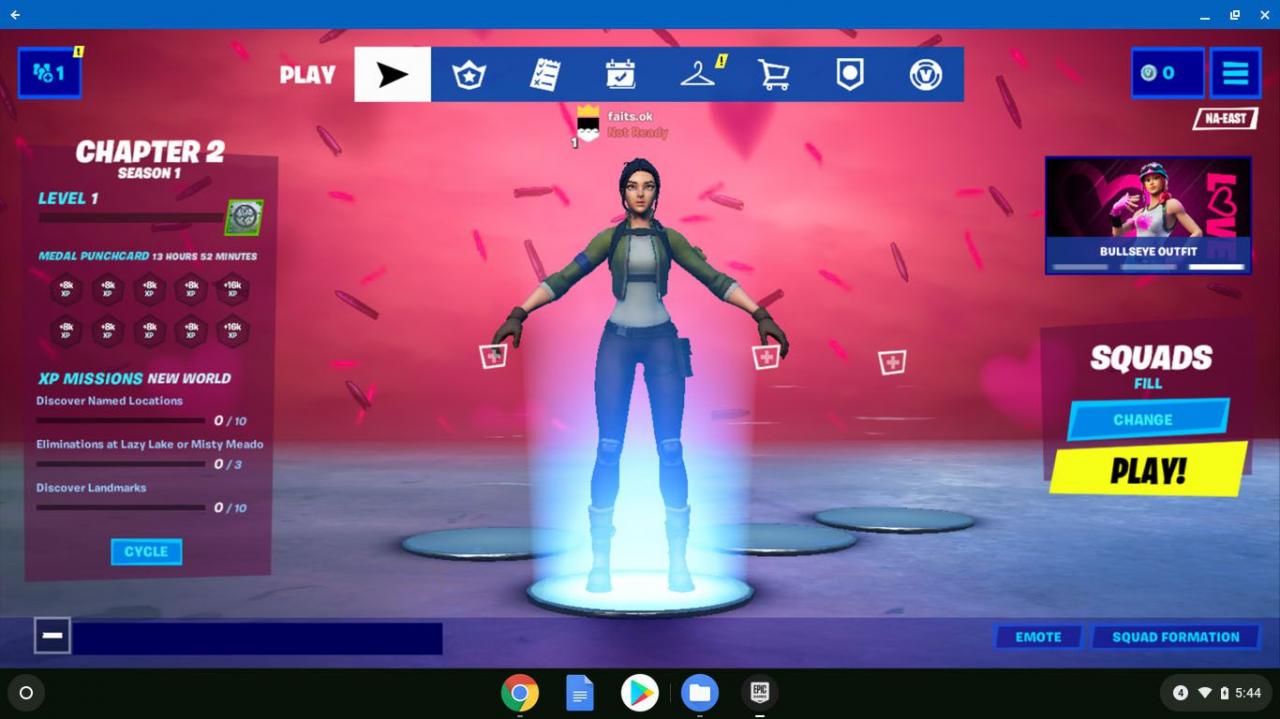
Jak hrát Fortnite na Chromebooku pomocí Vzdálené plochy Chrome
Pokud váš Chromebook neumí nainstalovat nebo spustit verzi Fortnite pro Android, můžete zkusit hrát přes Vzdálenou plochu Chrome. Jedná se o aplikaci, která propojuje váš Chromebook s stolním nebo přenosným počítačem se systémem Windows nebo macOS a tento počítač skutečně používáte k hraní Fortnite.
Chcete-li použít tuto metodu, budete potřebovat počítač se systémem Windows nebo macOS, který dokáže přehrávat Fortnite a rychlé připojení k internetu.
Nízká rychlost sítě, hardware Chromebooku a počítačový hardware Windows nebo macOS mohou ovlivnit celkový výkon Fortnite pomocí této metody. I když tato metoda funguje, bude váš celkový výkon horší, než kdybyste hráli pouze na počítači se systémem Windows nebo macOS.
Zde je návod, jak hrát Fortnite na Chromebooku pomocí Vzdálené plochy Chrome:
-
Nainstalujte si Vzdálenou plochu Chrome na počítač schopný hrát Fortnite.
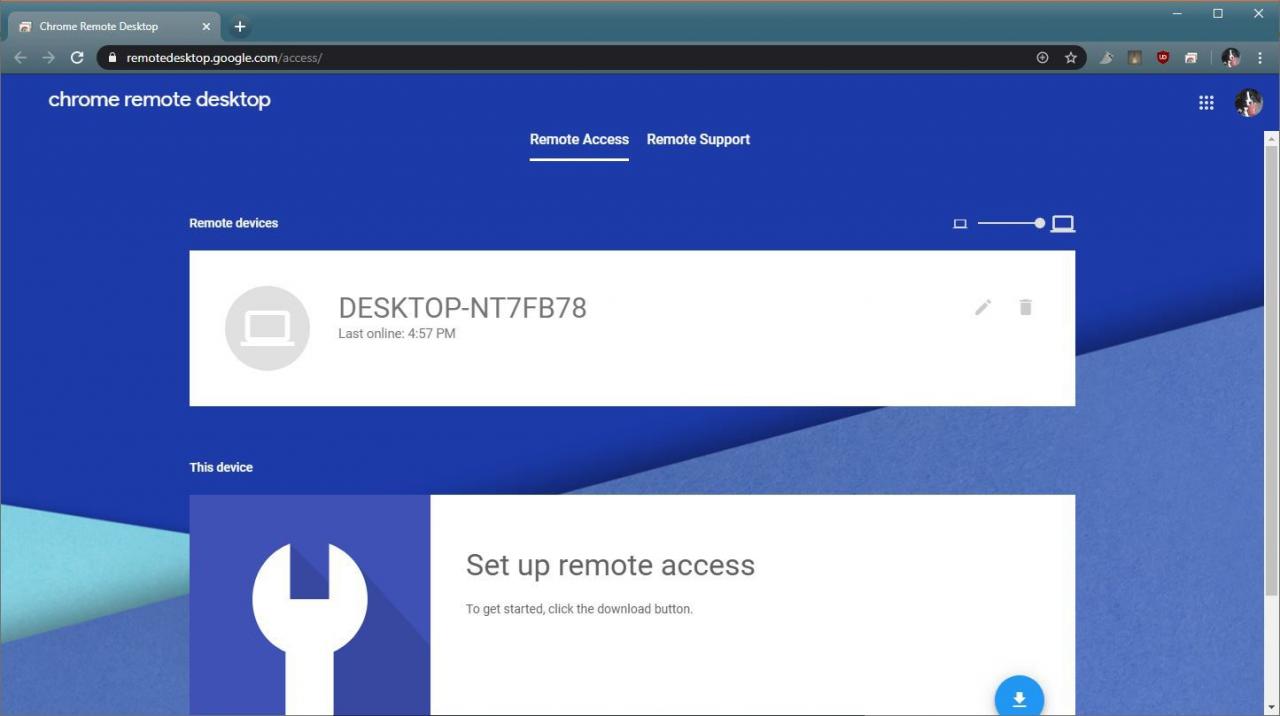
-
Nainstalujte si na Chromebook Vzdálenou plochu Chrome.
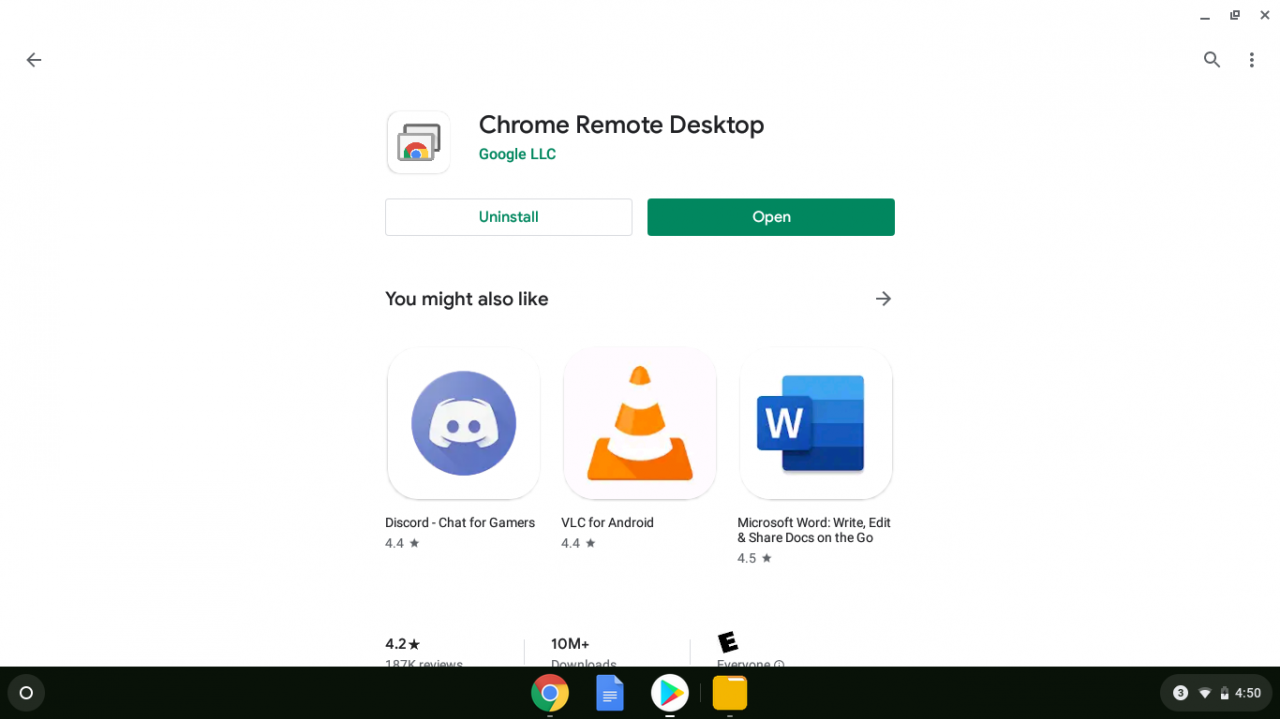
-
Pomocí Chromebooku se připojte k počítači se systémem Windows nebo macOS a na výzvu zadejte PIN.
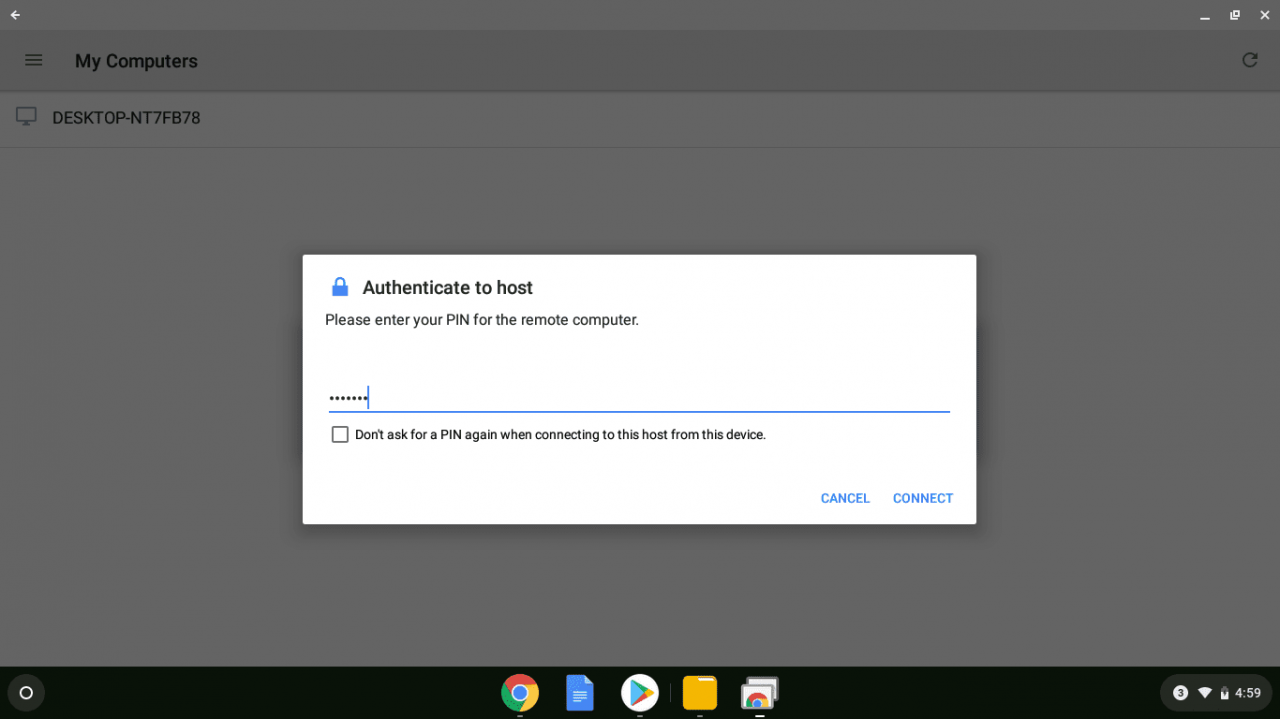
-
Otevřete Epic Games Store a spustit Fortnite.
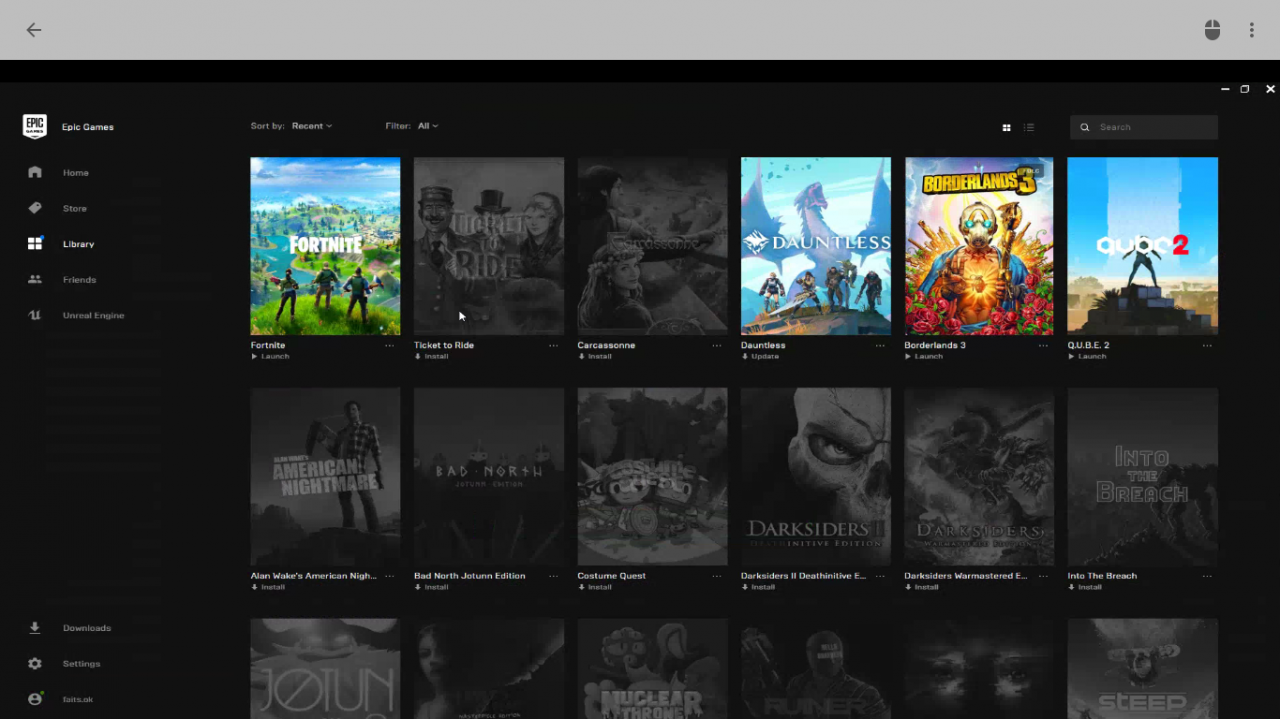
-
Hrajte Fortnite prostřednictvím Vzdálené plochy Chrome.